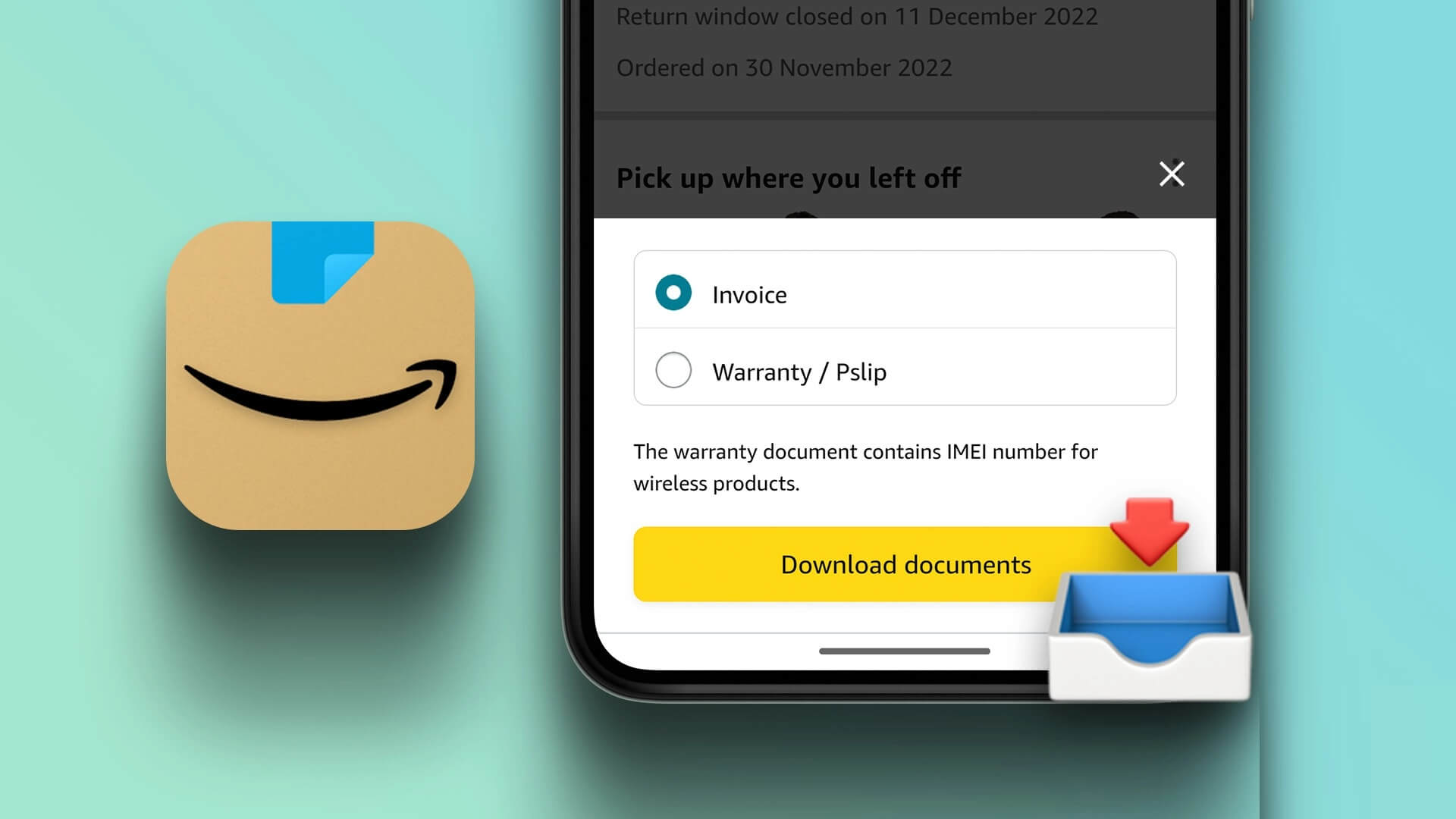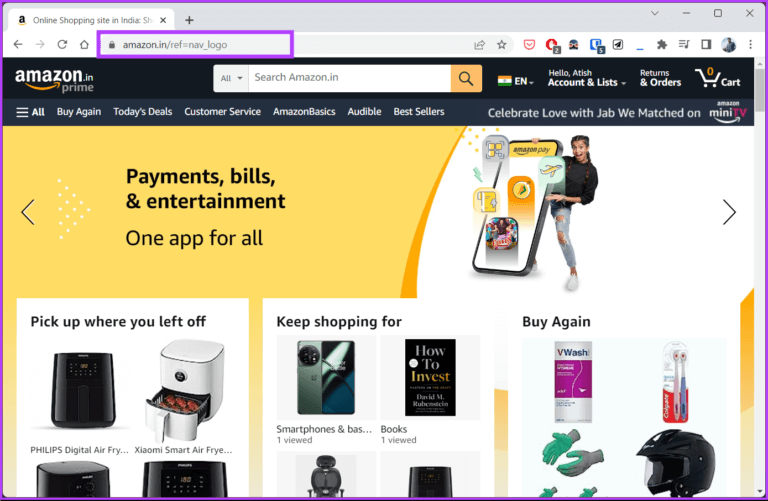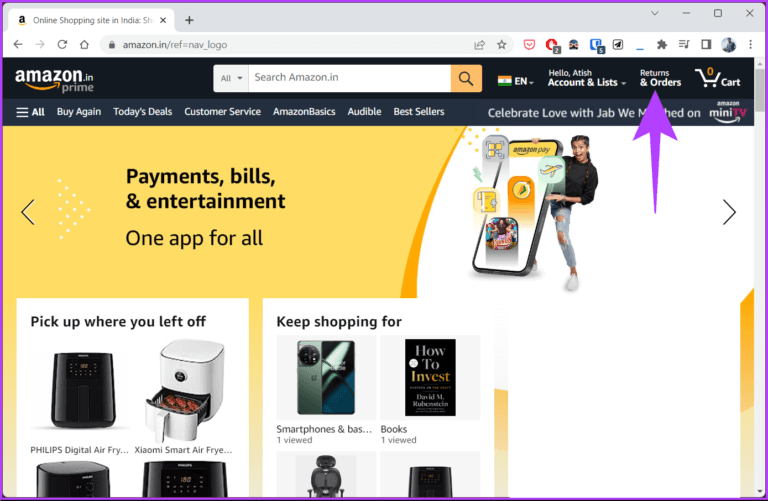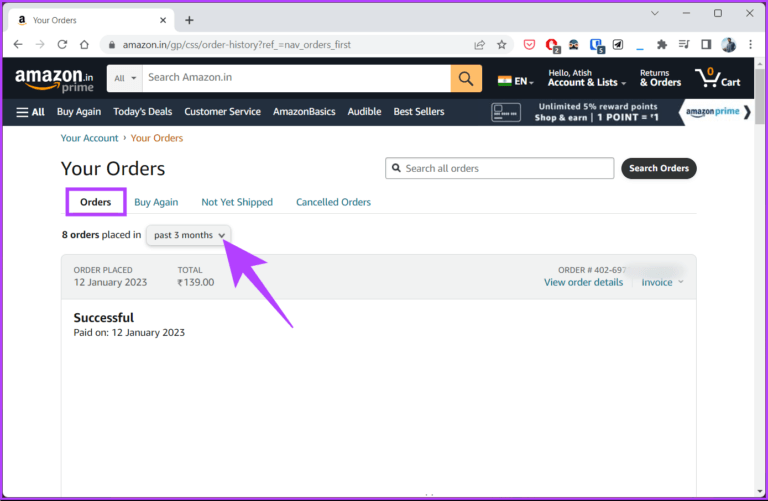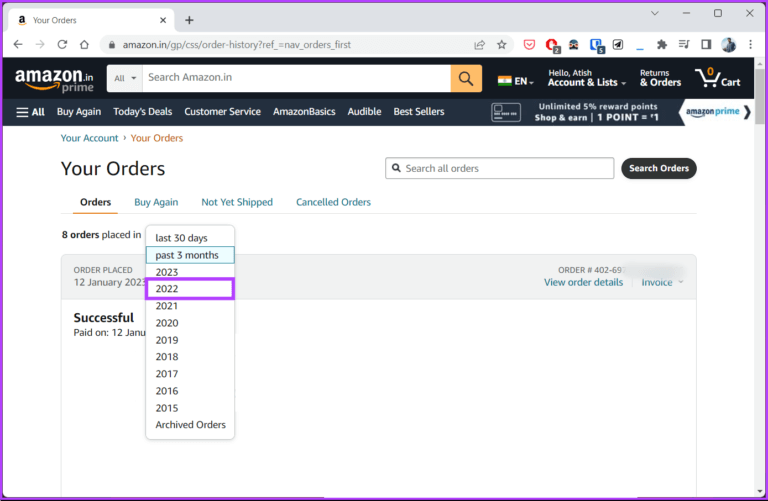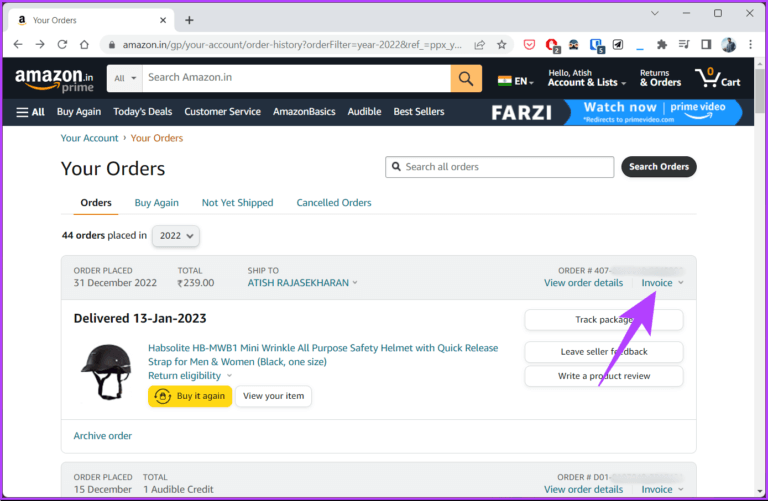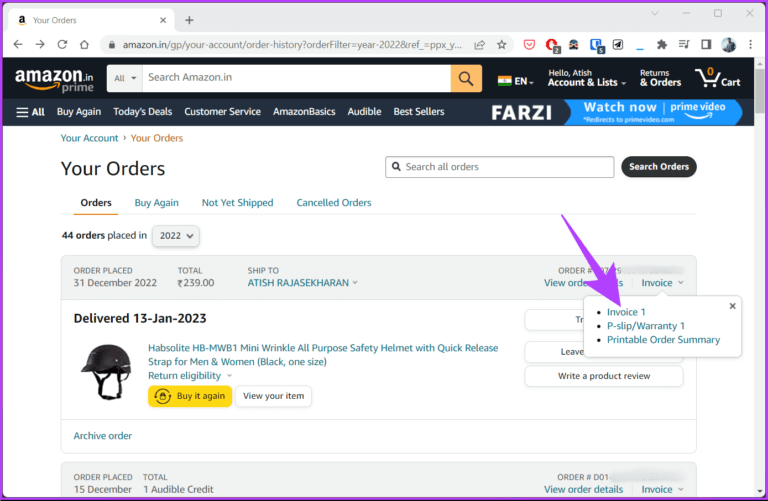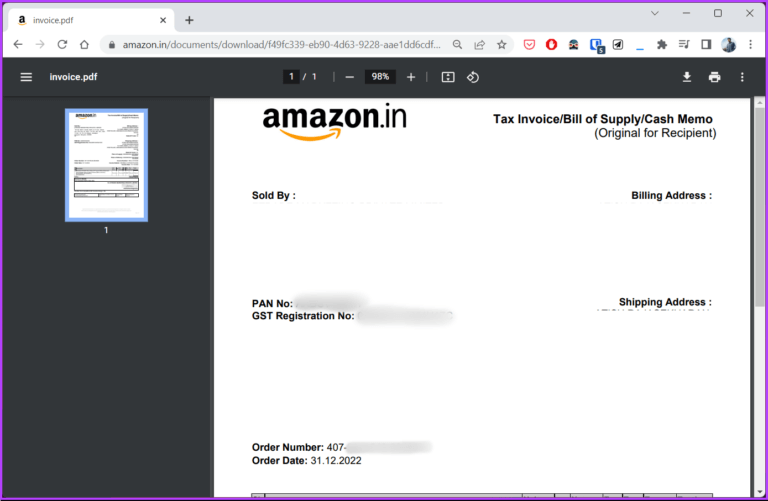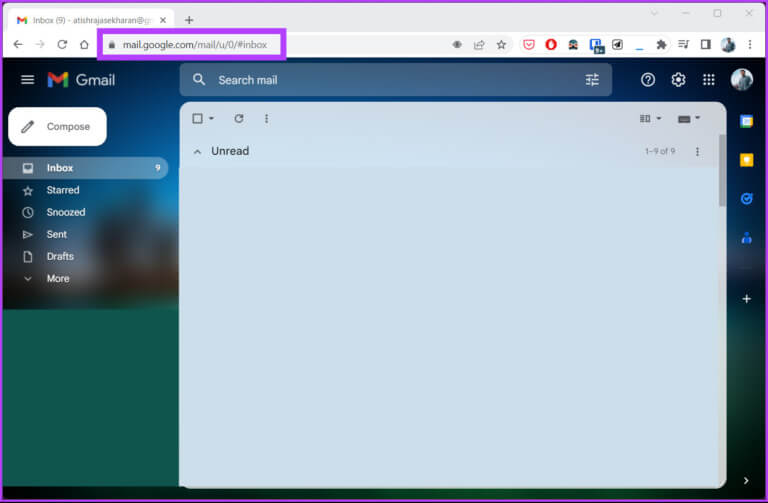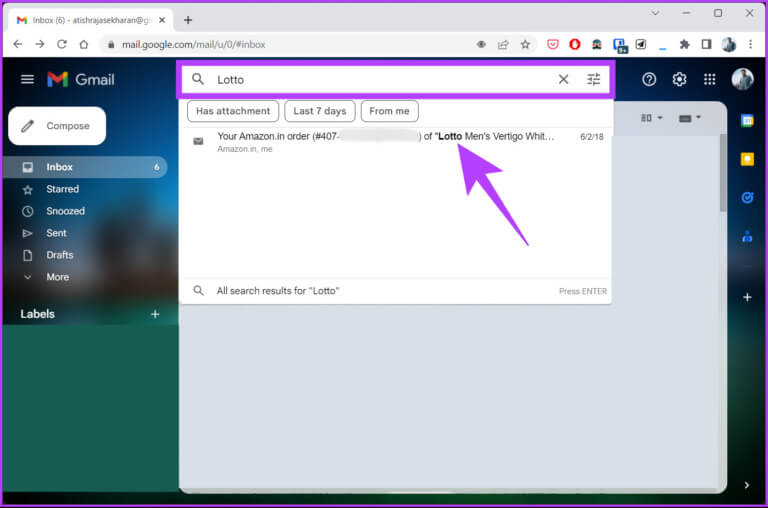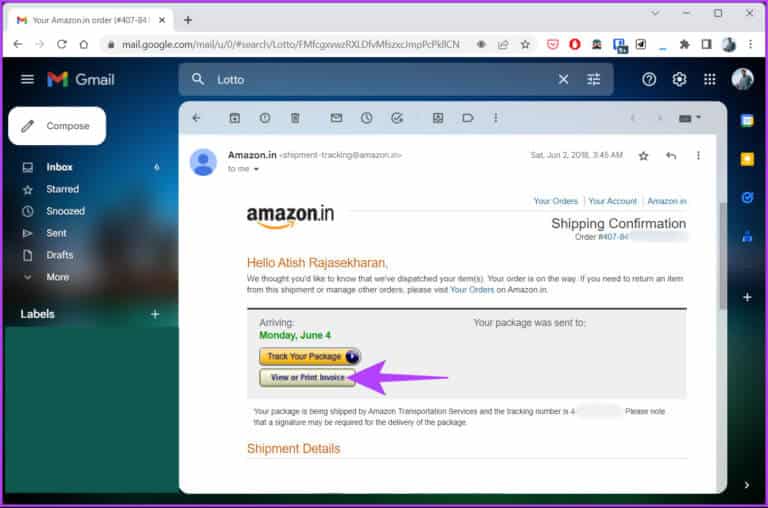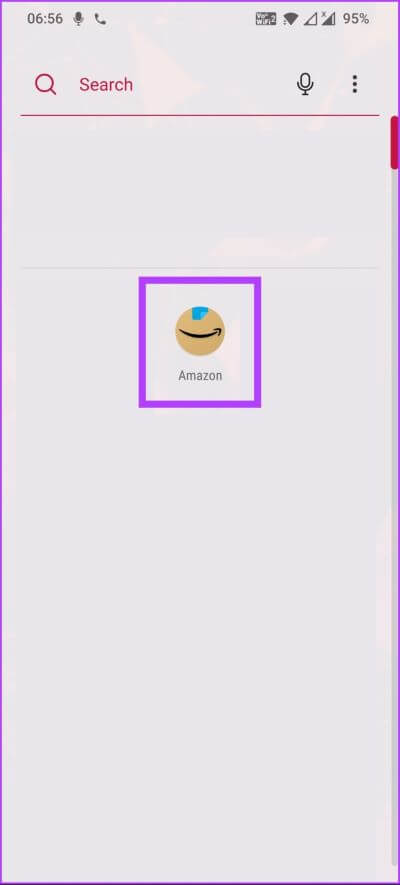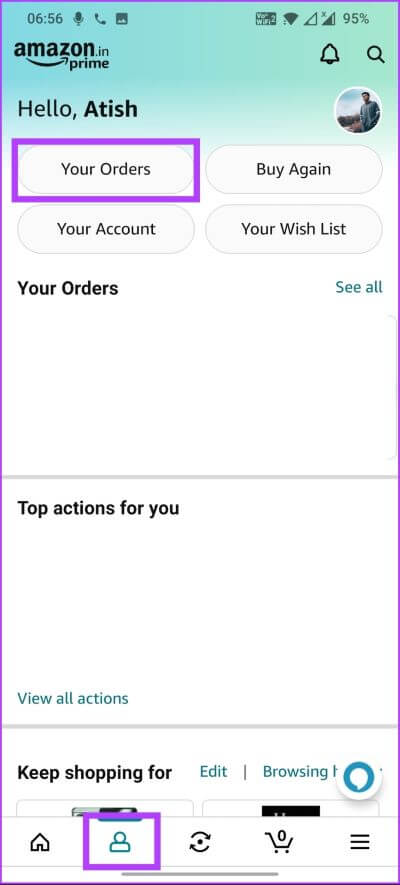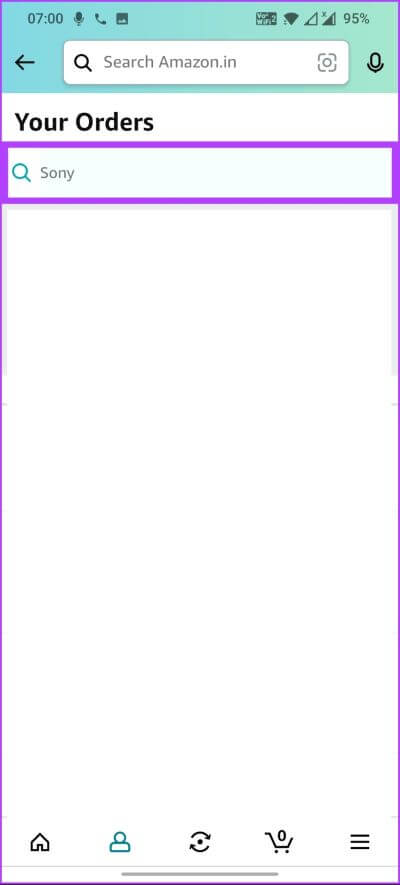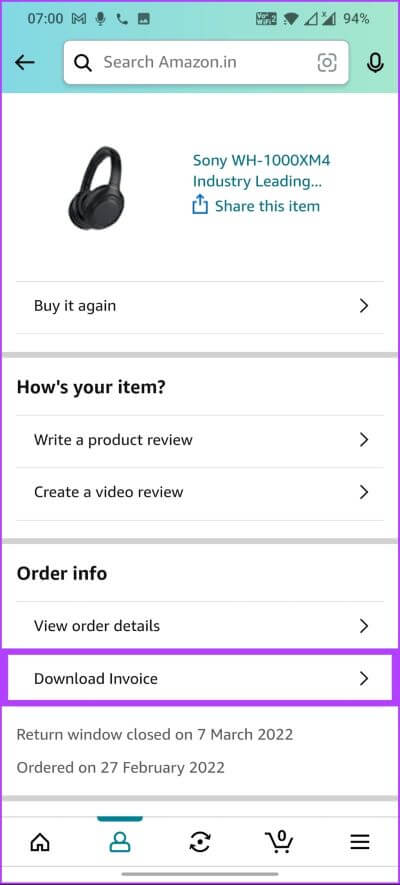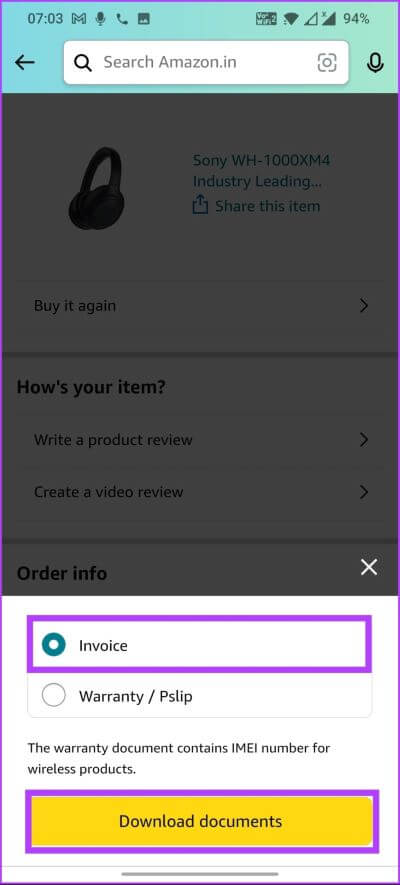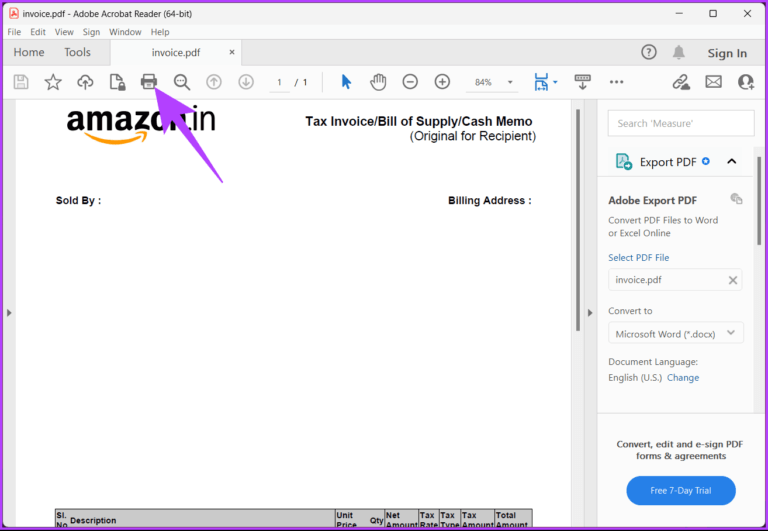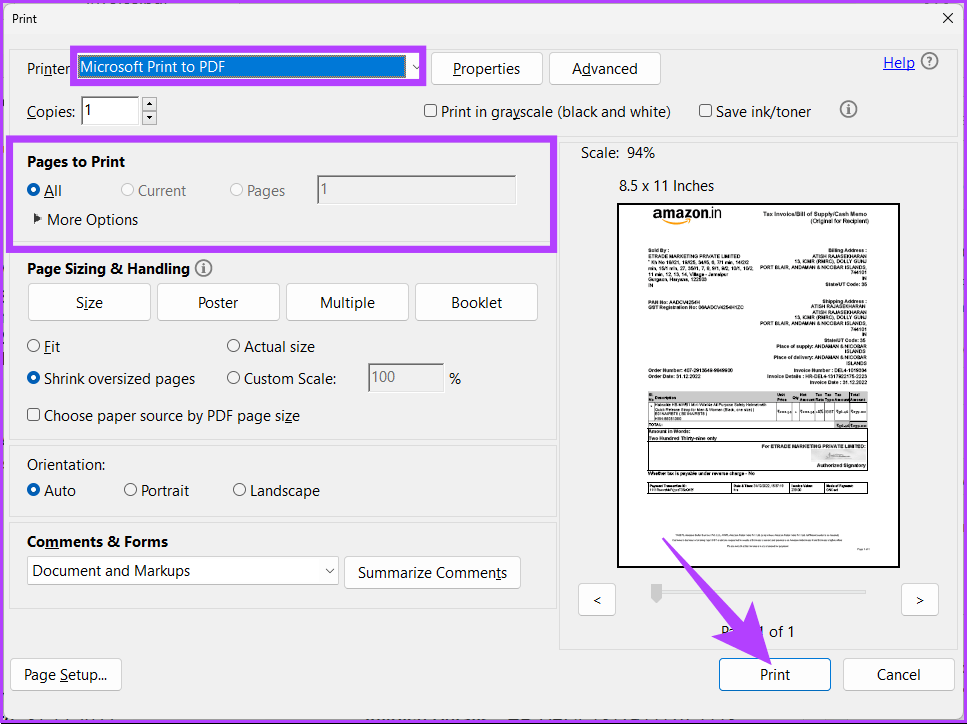Amazon에서 영수증을 받고 인쇄하는 방법: 상위 3가지 방법
아마존에서 물건을 구매했는데 인보이스를 찾는 데 문제가 있다면 혼자가 아닙니다. 인보이스는 개인 기록을 보관하고 비용을 지불하는 데 유용할 수 있습니다. Amazon에서 자주 구매하는 경우 이 기사는 Amazon에서 영수증을 받고 인쇄하는 방법을 안내합니다.
온라인 쇼핑의 장점은 Amazon 웹 사이트와 앱을 사용하여 몇 번의 클릭만으로 이전 주문에 대한 Amazon 영수증을 다운로드하고 인쇄할 수 있다는 것입니다. 방법을 알아 보려면 계속 읽으십시오.
1. 컴퓨터를 사용하여 Amazon에서 영수증을 받는 방법
PC 또는 앱을 사용하여 이전 구매를 검색하고 Amazon 인보이스를 다운로드할 수 있습니다. 윈도우 11. 그러나 구매를 많이 하는 경우 청구서를 찾아 볼 수 있는 몇 가지 단계가 포함되어 있습니다.
단계1 : 방문 아마존 그리고 등록 귀하의 계정에 로그인하십시오.
단계2 : 클릭 옵션반품 및 요청오른쪽 상단에.
3 단계: 탭 아래 "요청" , 클릭 쉐브론 기호.
단계4 : 드롭다운 목록에서 연도를 선택합니다. 시간.
참고: 연도가 기억나지 않으면 검색 창을 사용하여 주문을 직접 검색할 수 있습니다.
단계5 : 찾고 있는 제품을 찾으면 " 옆에 있는 청구서 옵션을 클릭합니다.주문 내역보기".
단계6 : Invoice 드롭다운 목록에서 Invoice 1, P Coupon / Warranty 1 또는 Acceptable Order Summary를 선택합니다. 인쇄용.
참고: 보증을 청구하려는 경우 클릭하여 보증 영수증 또는 송장을 다운로드할 수 있습니다. 데모를 위해 Invoice 1을 다운로드합니다.
단계7 : 열릴 것이다 PDF 형식의 송장. 다운로드 버튼을 클릭하여 오프라인으로 저장할 수 있으며파일명.
여기 있어요. Amazon 웹에서 송장을 성공적으로 다운로드했습니다. 긴 과정을 거치지 않고 다른 방법을 알고 싶다면. 읽어.
2. 이메일을 사용하여 아마존에서 인보이스를 다운로드하는 방법
Amazon 계정에 대한 액세스 권한이 없거나 청구 세부 정보를 얻기 위해 Amazon에 로그인하고 싶지 않은 경우 다른 방법이 있습니다. 구매할 때마다 아마존이 보낸다 인보이스를 다운로드할 수 있는 링크가 포함된 제품 배송 확인 이메일. 따라서 영수증을 찾으려면 아래 단계를 따르십시오.
주: 이 방법은 아마존이 귀하의 국가 또는 위치에서 이메일 업데이트를 제공하는지 여부에 따라 다릅니다.
단계1 : 모든 브라우저에서 메일을 열고 다음을 사용하여 등록된 이메일 계정에 로그인합니다. 아마존.
참고: 우리의 경우 Gmail입니다. 단계는 다를 수 있지만 단계는 동일하게 유지됩니다.
단계2 : 검색창에 입력 제품 이름을 입력하고 Enter 키를 누릅니다.
단계3 : 찾다 البريد الإلكتروني 검색 주소에서 항목에 대해 배송하고 클릭하여 엽니다.
단계4 : 메일에서 청구서 보기 또는 인쇄 인보이스를 열려면 PDF 문서.
여기 있어요. Amazon 웹 사이트로 이동하지 않고 인보이스를 성공적으로 다운로드했습니다. 데스크톱 액세스 권한이 없고 모바일 앱을 사용하여 인보이스를 다운로드하려는 경우 계속 읽으십시오.
3. Android 또는 IOS의 Amazon 앱에서 영수증을 받는 방법
모바일 앱을 사용하여 Amazon에서 인보이스를 다운로드하는 단계는 이미 수행한 경우에도 쉽게 수행할 수 있습니다. 요청 보관. 아래 지침을 따르십시오.
단계1 : 앱 열기 아마존 Android 또는 iOS 기기에서.
단계2 : 탭으로 이동 "계정" 하단에서 탭을 선택하십시오. "당신의 요청."
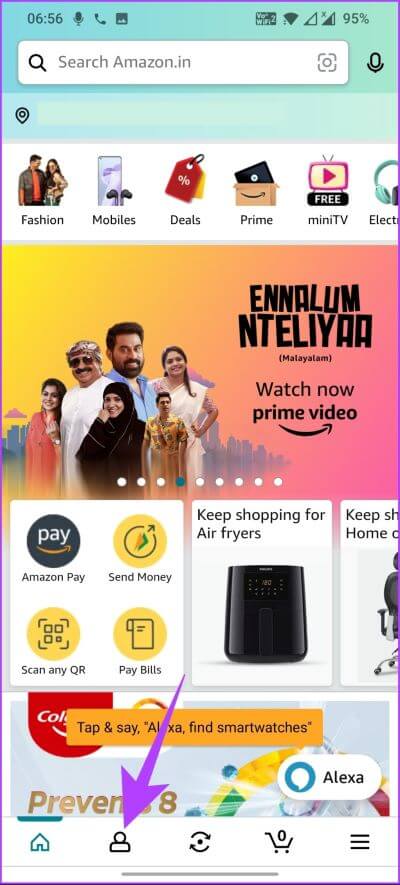
단계3 : 이내에 귀하의 요청 , 클릭 검색 창 , 이름 입력 제품 인보이스를 다운로드하고 다음 화살표를 클릭합니다.
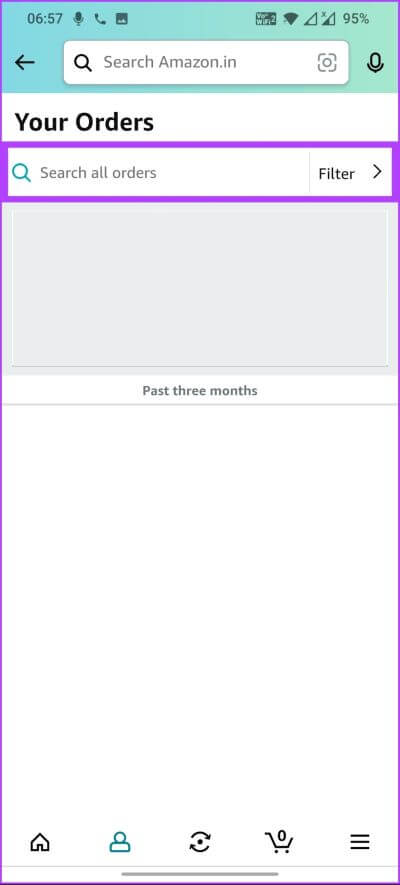
단계4 : 검색 결과를 클릭하고 아래에서 송장 다운로드를 선택합니다. 주문 정보.
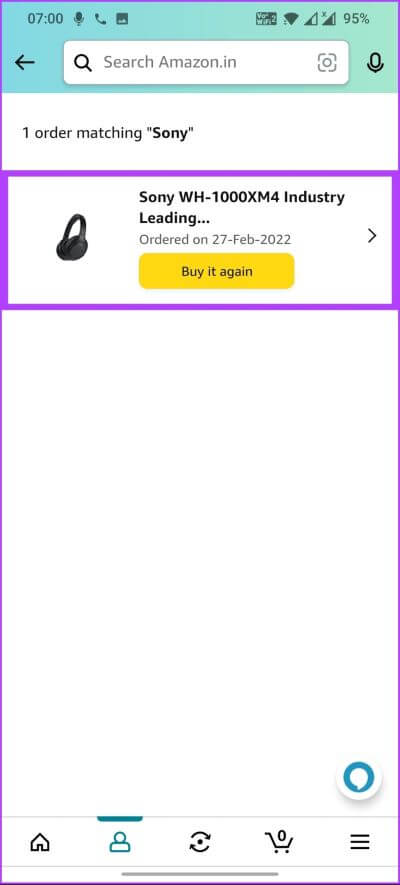
단계5 : 하단 시트에서 선택 청구서 그리고 다운로드를 클릭 그 문서들.
여기 있어요. Amazon 모바일 앱에서 인보이스를 성공적으로 다운로드했습니다. Amazon에서 다운로드한 인보이스를 인쇄하려면 할 수 있습니다. 다음 방법으로 이동합니다.
Amazon에서 영수증을 인쇄하는 방법
위의 단계 중 하나를 사용하여 Amazon에서 송장을 다운로드한 후 아래 나열된 단계에 따라 Amazon 영수증을 인쇄하십시오.
단계1 : 문서 열기 청구서 알리다 PDF.
단계2 : 옵션을 클릭 인쇄.
참고: Windows에서는 단축키 "Ctrl + P" 또는 Mac OS에서는 "Command + P"를 눌러 인쇄 대화 상자를 엽니다.
단계3 : 퍄퍄퍄 프린터 그리고 숫자 페이지 프롬프트에서 다음을 클릭합니다. 인쇄.
여기 있어요. 파일을 다운로드하고 송장을 인쇄했습니다. 질문이 있으시면 아래의 자주 묻는 질문 섹션을 참조하십시오.
Amazon 청구 질문 및 답변
1. Amazon에서 배송하기 전에 인보이스를 다운로드할 수 있습니까?
예, 배송 전에 Amazon에서 인보이스를 다운로드할 수 있습니다. 이렇게 하려면 주문 내역으로 이동하여 송장을 다운로드할 주문을 선택하고 송장 다운로드를 클릭해야 합니다. 청구서는 장치에 PDF 형식으로 저장됩니다.
2. 아마존은 모든 상품에 대한 인보이스를 제공합니까?
대부분의 Amazon 제품에는 인보이스가 함께 제공되지만 특정 제품 및 이를 제공하는 판매자에 따라 다릅니다. 특정 상품에 인보이스가 있는지 확인하려면 상세 페이지를 확인하거나 판매자에게 직접 문의하세요.
빠른 다운로드 송장
이제 Amazon 영수증을 받는 방법을 알았으므로 재무 기록을 정리하고 관리할 수 있습니다. 당신은 또한 읽기를 좋아할 수 있습니다 아마존 위시리스트를 만드는 방법 그리고 그것을 공유하십시오. 행복한 쇼핑!